 То, что системные файлы трудно найти — знают многие. В том, что это хорошо, некоторые могут сомневаться, но я к ним не отношусь. Мало ли чего могут натворить юзеры-энтузазисты по чесотке рук…
То, что системные файлы трудно найти — знают многие. В том, что это хорошо, некоторые могут сомневаться, но я к ним не отношусь. Мало ли чего могут натворить юзеры-энтузазисты по чесотке рук…
Если вы из тех, кто в plist-файле приложения умеет найти нужную секцию, знает что и где отредактировать так, чтобы программа без проблем запустилась вновь, то может быть несколько моих советов и помогут вам сэкономить немного времени на поиске. Я все-таки думаю, что быстрее найти файлы моим способом, чем через Содержание пакета/Resourses и т. п.
Не буду подлым и красные слова предупреждения напишу ПЕРЕД описанием шагов решения задачи. И так, для опытных и не очень: осторожно с изменениями! Все изменения, которые вы произведете в системных файлах повлияют только на вашу систему, не на мою 🙂 . Не забывайте золотого правила: если работает — не трогай!
Если же без правки никак, или за вашей спиной минимум 5 лет просиживания на факультете прикладной математики или информатики — то красные буковки не для вас.
Как всегда, на помощь мне пришли смарт-папки, точнее обычный поиск в Finder, который можно при надобности сохранить на будущее. В поисковом окне введите слово «.plist». Нажмите на значок плюс для добавления критериев поиска. Из списка выберите Другое. В появившемся окне выберите атрибут Системные файлы.
Можно допустить, что что на этом все. Но, имея кучу «плистов», нужно еще выбрать нужный. Поэтому, предлагаю добавить еще один критерий Имя, который Содержит, например, Skype. И результат будет намного приятнее.
А далее можете догадаться, что нужно делать. Скажу только, что для изменений в plist я пользуюсь программкой Pref Setter. Она намного нагляднее показывает секции и простым щелчком можно легко изменить значение «boolean» с false на true или любое другое значение.
Еще один момент. Для поиска файлов, которых не найдет Spothlight (а вы уверены что они точно существуют) есть бесплатная программа EasyFind. Можете установить и ее вместо варианта со смарт-поиском.

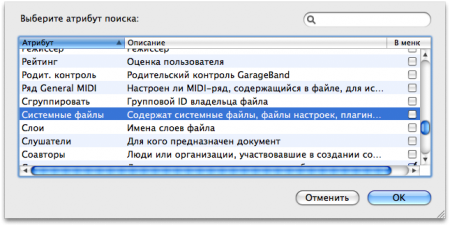
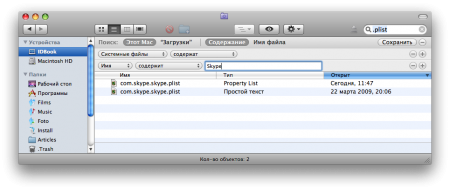
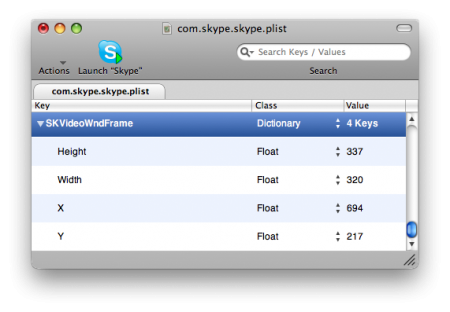
Последние комментарии